Claude Code 最新版已经支持 Windows 安装使用!
Claude Code 最新版已经支持 Windows 安装使用!
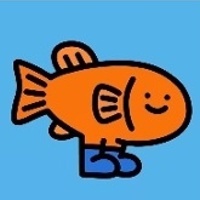
Claude Code 在最新的 1.0.51 版本以后已经支持 windows 本地安装了。这篇文章教大家如何在 Windows 上轻松安装安装 Claude Code,不再需要 wsl。
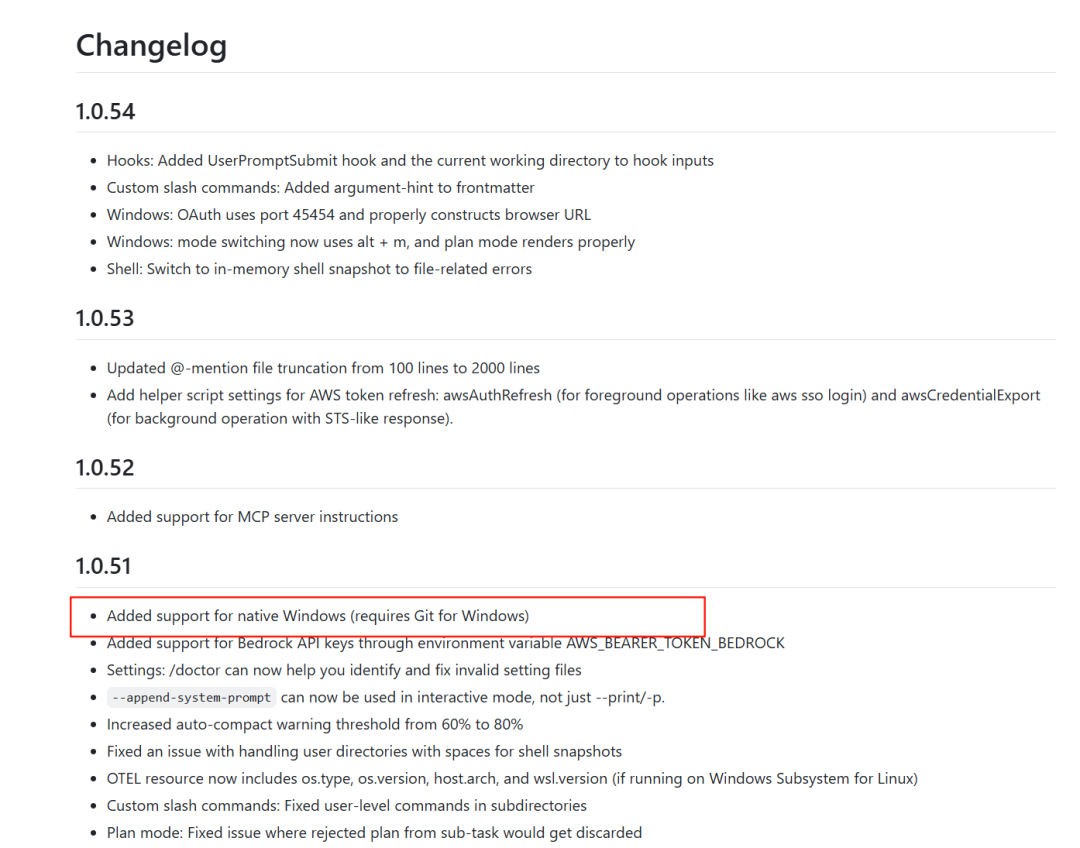
准备工作
首先需要明确一点,Claude Code 虽然支持 Windows 系统了,但是需要通过 Git Bash 在 Windows 上运行。整个安装过程分为五个步骤:安装 Git、安装 Node.js、安装 Claude Code、注册第三方 API 服务、配置使用。
第一步:安装 Git
Git 中包含的 Git Bash 是 windows 下 Claude Code 需要的运行环境,所以我们先安装 Git for Windows。访问 Git 官网下载安装包,安装时保持默认设置即可。
Git 官网下载地址:https://git-scm.com/downloads/win
第二步:安装 Node.js
如果你的电脑已经安装了 Node.js,可以跳过这一步。没有安装的话,直接去 Node.js 官网下载 Windows 版本安装包。访问 Nodejs 官网下载安装包,安装完成后打开命令提示符输入 node --version 检查是否安装成功,能显示版本号就说明 OK 了。
Nodejs 官网下载地址:https://nodejs.org/en/download
第三步:安装 Claude Code
在安装 Claude Code 之前,我们需要先配置 Git-Bash.exe 的路径:
- 找到 Git 安装目录,默认是
C:\Program Files\Git。 - 复制 Git-Bash.exe 的路径,比如
C:\Program Files\Git\usr\bin\Git-Bash.exe。 - 点击“此电脑”,右键选择“属性”,打开“系统”窗口。
- 点击“高级系统设置”,打开“环境变量”窗口。
- 在“系统变量”中找到“Path”变量,点击“编辑”。
- 在“变量值”中添加 CLAUDE_CODE_GIT_BASH_PATH 变量,CLAUDE_CODE_GIT_BASH_PATH 变量的值就是 Git-Bash.exe 的路径,比如
C:\Program Files\Git\usr\bin\Git-Bash.exe。
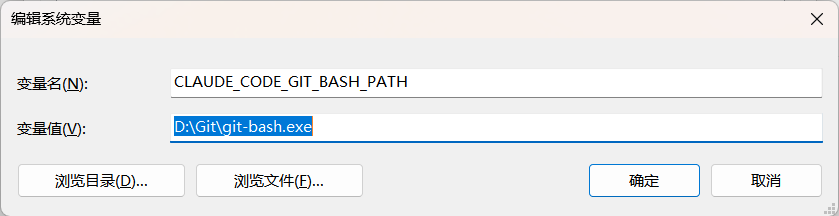
接着在 Git Bash 中依次执行以下命令:
# 使用npm安装Claude Code
npm install -g @anthropic-ai/claude-code
# 检查安装是否成功
claude --version
如果最后一条命令能显示版本号,说明 Claude Code 安装成功了。
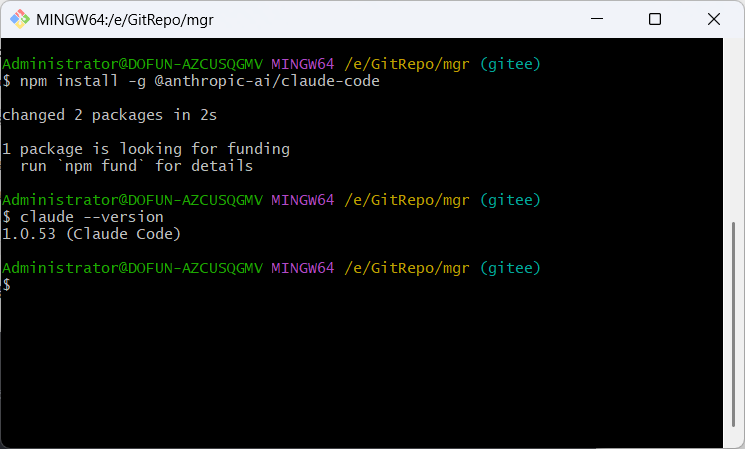
第四步:注册 API 服务
使用 Kimi 的最新模型(kimi-k2-0711-preview)
- 前往 Kimi 开放平台申请 API Key。
前往 Kimi 开放平台:https://platform.moonshot.cn
- 右上角用户中心 -> API Key 管理 -> 新建 API Key
- 进入 Git Bash 输入以下指令
export ANTHROPIC_API_KEY="sk-xxx"
export ANTHROPIC_BASE_URL="https://api.moonshot.cn/anthropic"
如果你不想每次打开新项目时都设置变量,可将环境变量写入到配置文件中。
echo -e '\n export ANTHROPIC_AUTH_TOKEN=sk-...' >> ~/.bashrc
echo -e '\n export ANTHROPIC_BASE_URL=https://anyrouter.top' >> ~/.bashrc
如果想简单配置,还可以使用一键配置脚本: bash -c "$(curl -fsSL https://raw.githubusercontent.com/LLM-Red-Team/kimi-cc/refs/heads/main/install.sh)" 快速安装,会要求输入 API Key,一直回车即可.
使用硅基流动的 Kimi-k2 模型(moonshotai/Kimi-K2-Instruct)
- 前往硅基流动开放平台申请 API Key。
前往硅基流动开放平台:https://cloud.siliconflow.cn
- 左侧账号管理 -> API 密钥 -> 新建 API 密钥
- 进入 Git Bash 输入以下指令
export ANTHROPIC_BASE_URL="https://api.siliconflow.cn/"
export ANTHROPIC_MODEL="moonshotai/Kimi-K2-Instruct"
export ANTHROPIC_API_KEY="YOUR_SILICONCLOUD_API_KEY"
如果你不想每次打开新项目时都设置变量,可将环境变量写入到配置文件中。
echo -e '\n export ANTHROPIC_BASE_URL="https://api.siliconflow.cn/"' >> ~/.bashrc
echo -e '\n export ANTHROPIC_MODEL="moonshotai/Kimi-K2-Instruct"' >> ~/.bashrc
echo -e '\n export ANTHROPIC_API_KEY="YOUR_SILICONCLOUD_API_KEY"' >> ~/.bashrc
如果想简单配置,还可以使用一键配置脚本: bash -c "$(curl -fsSL https://static01.siliconflow.cn/cdn/assets/claude_code_with_siliconcloud_install_0716.sh)" 快速安装,会要求输入 API Key,一直回车即可.
第五步:配置和使用
现在可以开始使用 Claude Code 了。在 Git Bash 中进入你的项目目录,输入指令即可:
# 进入项目目录
cd your-project-folder
# 启动Claude Code
claude
首次运行会让你选择主题和确认一些配置,基本上一路回车使用默认设置就行。配置完成后就可以正常使用 Claude Code 了。
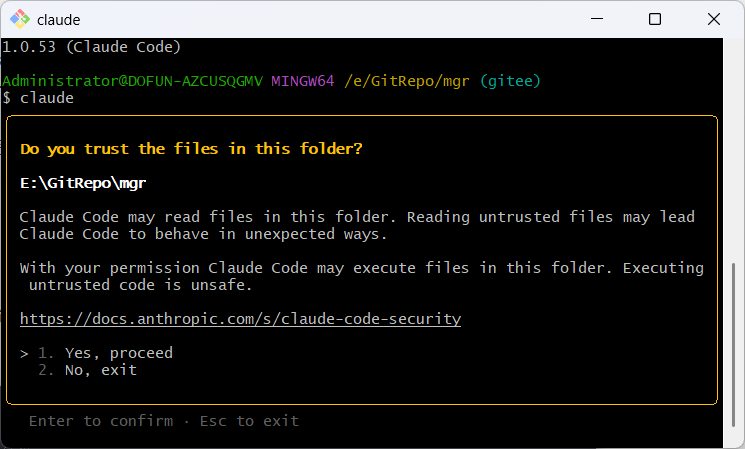
默认情况下,Cluade Code 会读取当前目录下整个项目作为上下文,这里我让它写一个 test.java 文件给大家演示以下,
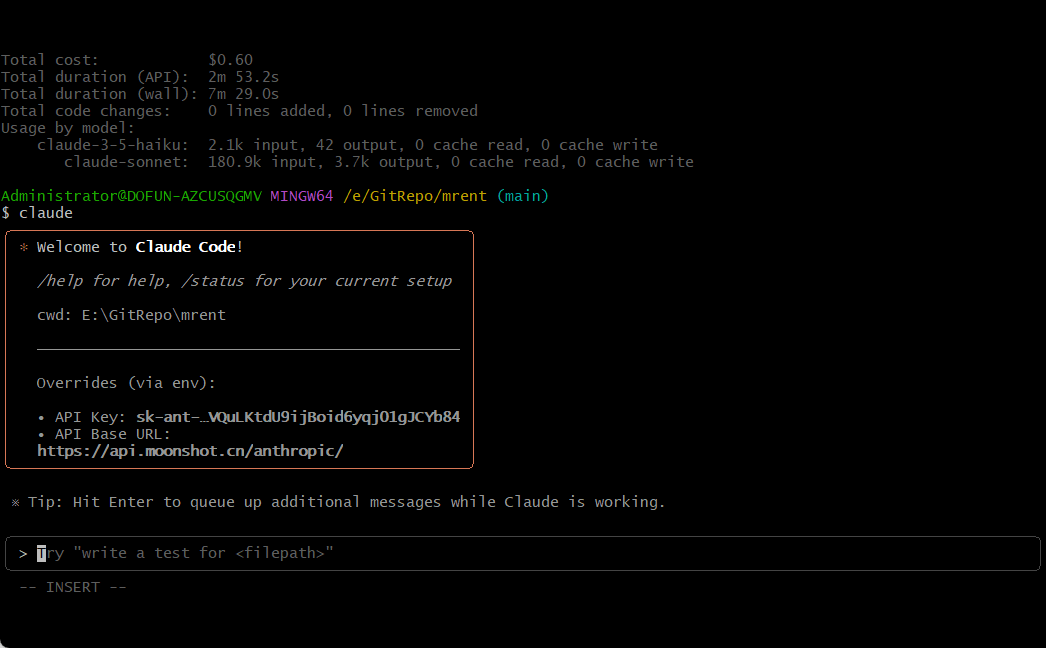
使用体验
Claude Code 的交互体验很不错,你可以直接用自然语言描述需求,它会帮你生成代码、解释代码逻辑、修复 bug 等。比如你可以说"帮我写一个 Java 函数计算斐波那契数列",它就会生成相应的代码并解释实现思路。
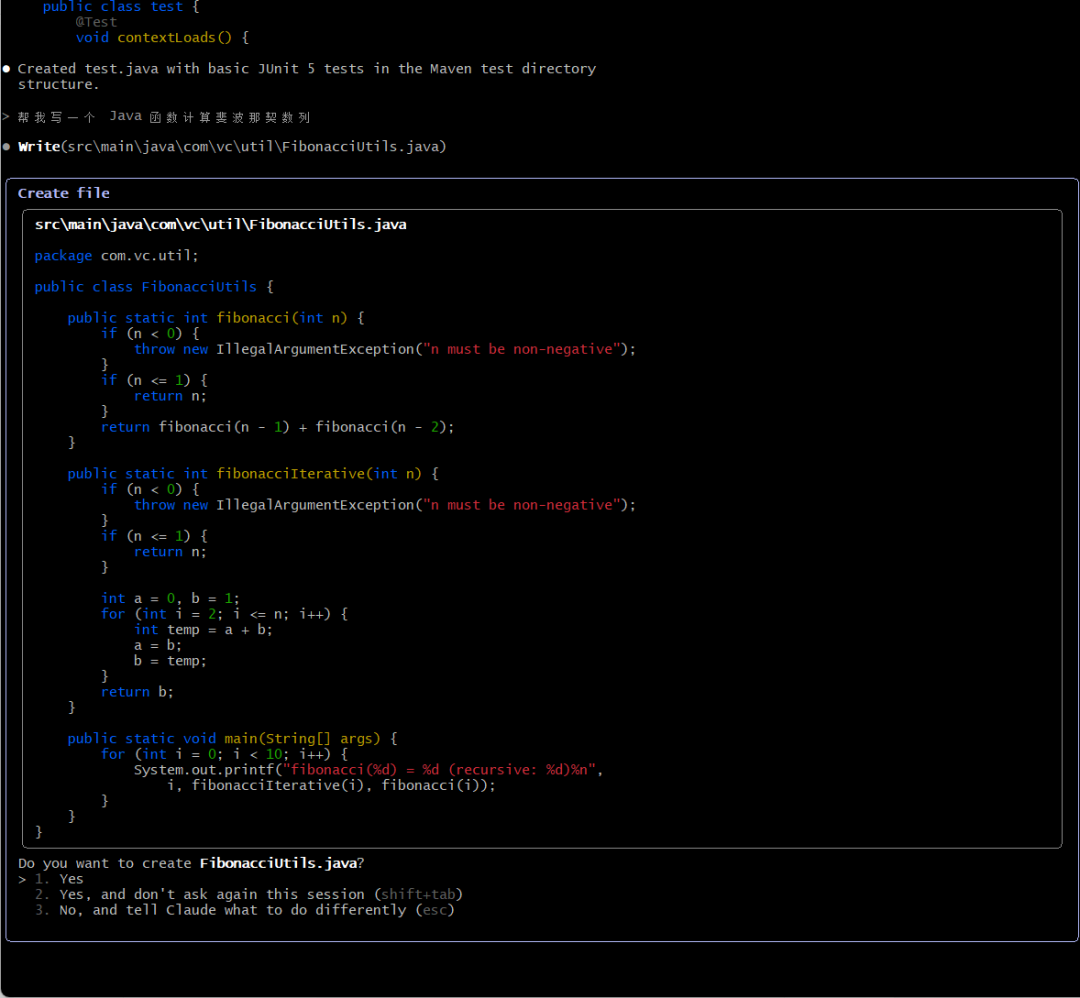
注意事项
使用过程中有几点需要注意:一是免费额度有限,建议合理使用,二是 Windows 用户必须通过 Git Bash 使用,不能在普通的命令提示符中运行。
总的来说,这个方法让 Windows 用户也能免费体验 Claude Code 的强大功能,对于想要尝试 AI 编程助手的开发者来说是个不错的选择。
最后觉得本文写的不错的话,可以关注我,我会继续更新更多 AI 相关内容。

